
- •Основы работы
- •В математическом пакете Mathcad
- •Методические рекомендации
- •Для проведения лабораторных работ
- •Лабораторная работа № 1 Знакомство с Mathcad
- •Документы и окна
- •Типы данных
- •Построение выражений
- •Некоторые приемы редактирования выражений
- •Ввод текста
- •Форматирование выражений и результатов
- •Защита вычислений
- •Лабораторная работа № 2 Переменные и функции Определение переменных и функций
- •Определение дискретной переменной
- •Глобальные определения переменных и функций
- •Вычисления с использованием единиц измерения
- •Контрольная работа №1
- •Лабораторная работа № 3. Массивы
- •Создание массива командой Вставка матрицы
- •Определение переменных как массивов
- •Доступ к элементам массива
- •Изменение размера матрицы
- •Создание массива путем определения его элементов
- •Создание матрицы с помощью дискретных аргументов
- •Векторные и матричные операторы
- •Векторные и матричные функции
- •Задание 5. Выполните вычисления с массивами:
- •Контрольная работа №2
- •Лабораторная работа № 4 Графика в Mathcad Двухмерные графики Графики в декартовой системе координат
- •Форматирование двухмерных графиков
- •Трассировка и масштабирование
- •Графики в полярной системе координат
- •Трехмерные графики
- •Применение Мастера построения трехмерных графиков
- •Специальная графика
- •Создание и запуск анимационных клипов
- •Контрольная работа №3
- •Лабораторная работа № 5 Создание программ
- •Условный оператор
- •Цикл while
- •Оператор break
- •Цикл for
- •Пример 8. Составить функцию для суммирования целых чисел от 1 до n.
- •Подпрограммы
- •Задание 26. Составить функцию для вычисления суммы факториалов, оформив в виде подпрограммы нахождение факториала числа.
- •Задание 29. Найти все простые числа на заданном отрезке.
- •Контрольная работа №4
- •Лабораторная работа № 6 Решение уравнений Решение уравнения с одним неизвестным
- •Решение уравнений с параметром
- •Нахождение корней полинома
- •Системы уравнений
- •Матричный способ решения систем уравнений
- •Приближенные решения
- •Символьное решение уравнений
- •Контрольная работа №5
- •Лабораторная работа № 7 Символьная математика
- •Упрощение выражения
- •Разложение выражений
- •Разложение выражения на множители
- •Приведение подобных слагаемых
- •Разложение на элементарные дроби
- •Разложение в ряд Тейлора
- •Вычисление сумм и произведений
- •Вычисление производных
- •Вычисление определенного интеграла
- •Неопределенные интегралы
- •Пределы
- •Подстановка переменной
- •Отображение результатов символьных вычислений
- •Контрольная работа №6
- •Список литературы
- •Содержание
- •Тетюшева Светлана Геннадьевна
Контрольная работа №1
1. Вычислите:
а)
![]() ; е)
; е)![]() ;
;
б)
![]() ;
ж)
;
ж)![]() ;
;
в)
![]() ; з)
; з)![]() ;
;
г)
 ; и)ln2arcsin0,72;;
; и)ln2arcsin0,72;;
д)
![]() ; к)
(2.5412+3.8154)arcsin0.18;
; к)
(2.5412+3.8154)arcsin0.18;
2. Найдите значения выражений:
а)
![]() ,
при
,
при![]() ;
;
б)
![]() ,
при
,
при![]() ;
;
в)
![]() ,
при
,
при![]() ,
,![]() ;
;
г)
![]() ,
при
,
при![]() ,
,![]() ;
;
д)
![]() ,
при
,
при![]() .
.
3. Вычислить значения следующих арифметических выражений для х[0, 2] с шагом 0,3:
а)![]() ;
;
б)![]() ;
;
в)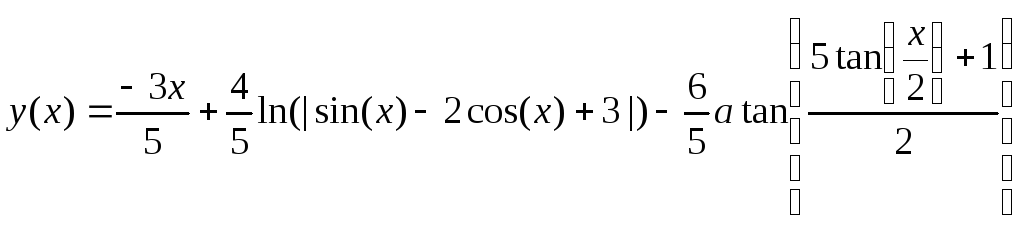 ;
;
г)![]() .
.
4.
Вычислите при х=1:

5. Вычислите при х=2:
![]() ;
;
![]()
Лабораторная работа № 3. Массивы
Одиночное число в Mathcad называется скаляром. Столбец чисел называется вектором, а прямоугольная таблица чисел — матрицей. Общий термин для вектора или матрицы — массив.
Имеются два способа создать массив: заполняя массив пустых полей (для не слишком больших массивов) или используя дискретный аргумент, чтобы определить элементы с его помощью (подходит, когда имеется некоторая явная формула для вычисления элементов через их индексы).
Создание массива командой Вставка матрицы
1. Щёлкните в свободном месте документа.
2.
Выберите в
меню Вставка
(Insert)
команду
Матрица
(Matrix)
или нажмите кнопку ![]() на панели инструментов Матрица
(Matrix).
на панели инструментов Матрица
(Matrix).
3. В появившемся диалоговом окне задайте число строк в поле Строк (Rows) и число столбцов в поле Столбцов (Columns). Для вектора число столбцов =1.
4. Нажмите Ok. Mathcad создает массив с пустыми полями для заполнения.
5. Заполните пустые поля числами, перемещаясь между ними с помощью клавиши <Tab>, клавиш со стрелками или щёлкая мышью непосредственно на нужном поле.
Замечание 1. В местозаполнители элементов матрицы можно вставлять не только числа (действительные или комплексные), но и любые математические выражения, состоящие из переменных, операторов, встроенных и пользовательских функций.
Замечание 2. Нельзя использовать команду Матрица (Matrix) из меню Вставка (Insert), чтобы создать массив, имеющий более чем 100 элементов. Это ограничение применяется при создании нового массива или увеличении существующего. Можно, однако, создать большие массивы либо использованием функций augment или stack, чтобы соединить массивы вместе, либо используя дискретный аргумент.
ЗАДАНИЕ 1. Создайте в рабочем документе следующие массивы:
1. Вектор-столбец из 5 элементов (ряд натуральных чисел от 1 до 5).
2. Вектор-строку из 5 элементов (ряд натуральных чисел от 6 до 10).
3. Матрицу размерностью 3х3 с произвольными числовыми данными.
4. Матрицу размерностью 4х6 (4 строки и 6 столбцов).
Изменение режима отображения массива: в меню Формат (Format) выбрать команду Результат (Result), перейти на вкладку Опции отображения (Display options) и выбрать стиль Матрица (Matrix), Таблица (Table) или Авто (Automatic) (стиль выбирается системой Mathcad).
Определение переменных как массивов
Переменные могут представлять массивы так же, как скаляры. Для определения переменной как массива надо набрать имя переменной, оператор “:=“ и далее воспользоваться диалоговым окном Матрицы, как это было описано выше.
Если числовой массив уже сформирован, щелкните по любому его элементу, заключите весь массив в выделяющую рамку, нажмите клавишу <Insert>, введите оператор “:=“ и имя переменной.
Для вычисления значения переменной-массива просто наберите ее имя и оператор “=“.
ЗАДАНИЕ 2.
1. Определите переменную X как вектор-столбец их 5 элементов.
2. Определите переменную Y как матрицу 4х6.
3. Присвойте имена всем числовым массивам, сформированным при выполнении 1-го задания.
4. Установите визир ниже (или правее) определений переменных, наберите X= и Y=.
